win10怎么恢复修改msconfig设置后的重启提示是一个不常用的功能,但是有部分需要修改的用户可能不太清楚怎么设置。下面来看看详细的设置教程吧。
1.“Win+R”输入:msconfig ,修改了系统配置后,点击确定后。系统提示“重新启动”和“退出而不重新启动” 勾选了不提示,如何再次恢复这个提示窗口,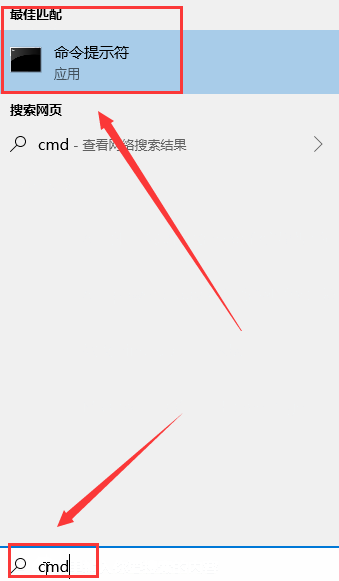

2.请尝试下面的操作: 在小娜或者搜索框中输入命令提示符,鼠标右键以管理员身份打开,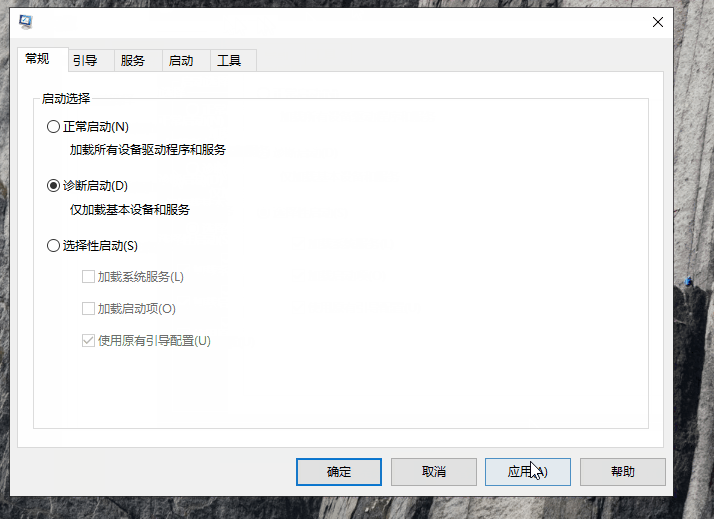
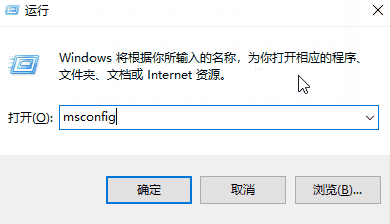
3.复制以下命令并在命令提示符中,随后按回车键(Enter)执行:
reg add “HKEY_CURRENT_USER\Software\Microsoft\Shared Tools\MsConfig” /V NoRebootUI /T REG_DWORD /D 0 /F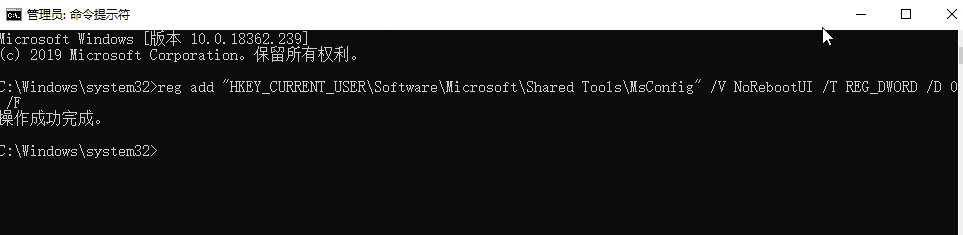
4.当显示“操作成功完成”后,再回去查看提示对话框是否已恢复。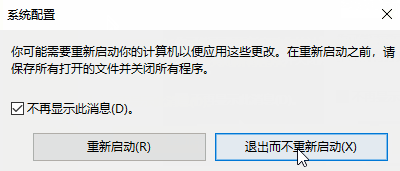
以上就是小编为各位用户带来的 win10 怎么恢复修改msconfig 设置后的重启提示详细内容了








